 Titelseite > Software-Tutorial > Die 7 wichtigsten Möglichkeiten zur Behebung des Fehlers 4013: Das iPad konnte nicht wiederhergestellt werden
Titelseite > Software-Tutorial > Die 7 wichtigsten Möglichkeiten zur Behebung des Fehlers 4013: Das iPad konnte nicht wiederhergestellt werden
Die 7 wichtigsten Möglichkeiten zur Behebung des Fehlers 4013: Das iPad konnte nicht wiederhergestellt werden
Während iCloud eine nahtlose Datensicherungs- und -wiederherstellungslösung bietet, bevorzugen viele iPhone- und iPad-Benutzer einen PC oder Mac, um ihre Arbeit zu erledigen. Allerdings sind bei mehreren iPad-Benutzern zufällige Fehler wie 9, 4013, 4010 und mehr aufgetreten, als sie ihr Gerät über einen Desktop wiederherstellten. Wenn bei der iPad-Wiederherstellung der Fehler 4013 auftritt, versuchen Sie die folgenden Tricks, um ihn zu beheben.
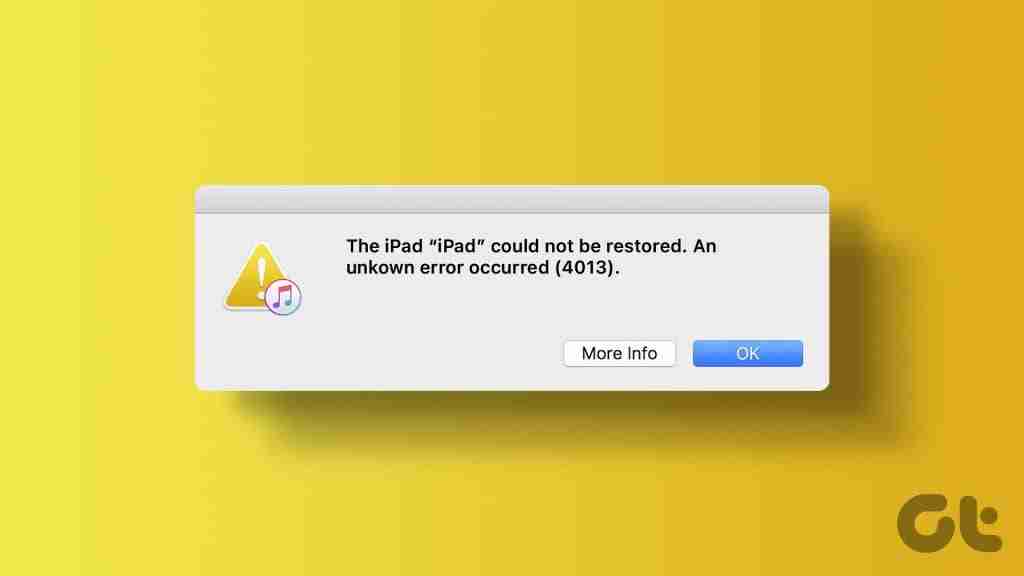
Wenn sich Ihr iPad unregelmäßig verhält, sollte die Wiederherstellung mit iTunes oder Mac helfen, alle zugrunde liegenden Probleme zu beheben. Leider können Fehler wie der Wiederherstellungsfehler 4013 Ihren Fortschritt behindern. Bevor wir uns mit den Tricks zur Fehlerbehebung befassen, möchten wir Sie zunächst über diese Fehler informieren.
Was ist der iPad-Fehler 4013?
Fehler 4013 erscheint oft, wenn Sie versuchen, ein iPad über einen Desktop wiederherzustellen. Meistens handelt es sich dabei um Hardwarefehler Ihres Geräts. Allerdings sollten Sie hier ein beschädigtes Kabel, beschädigte Software, einen fehlerhaften USB-Anschluss oder andere Faktoren nicht ausschließen.
Zusammenfassend lässt sich sagen, dass dieser Fehler auf eine unterbrochene Kommunikation zwischen Ihrem iPad und dem Computer hinweist. Da ein unbekannter Fehler wie 4013 nicht viel Aufschluss gibt, bleibt Ihnen nichts anderes übrig, als mehrere Tricks auszuprobieren, um ihn zu beheben.
1. iPad neu starten
Durch einen Neustart Ihres iPads und Desktops sollten häufig auftretende Systemfehler behoben werden. Starten Sie zunächst Ihr Windows oder Ihren Mac neu und führen Sie die folgenden Schritte aus, um Ihr iPad neu zu starten.
Schritt 1: Halten Sie eine beliebige Lautstärketaste und die obere Taste gedrückt, bis der Schieberegler zum Ausschalten angezeigt wird.
Schritt 2: Ziehen Sie den Schieberegler und warten Sie ein oder zwei Minuten. Halten Sie dann die obere Taste gedrückt, bis das Apple-Logo wieder angezeigt wird.
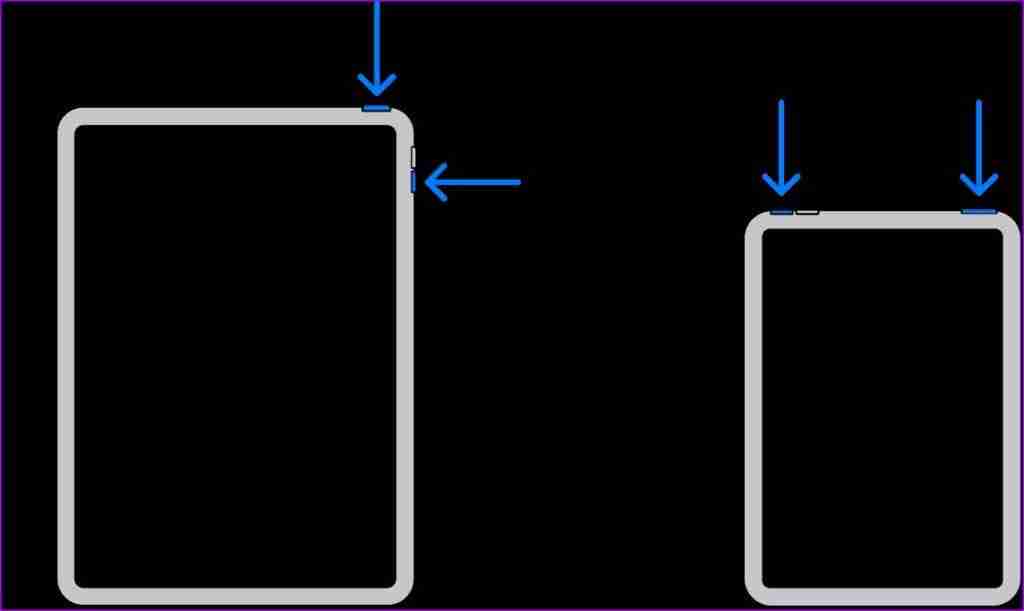
Wenn Sie ein iPad mit einer Home-Taste haben, halten Sie die obere und die Home-Taste gleichzeitig gedrückt, bis das Apple-Logo erscheint. Lassen Sie die Tasten los, um einen Neustart Ihres iPad zu erzwingen.
Verbinden Sie nun Ihr iPad erneut mit dem Mac oder PC und versuchen Sie, es wiederherzustellen. Lesen Sie weiter, wenn auf Ihrem iPad immer noch Fehler wie 4013 auftreten.
2. Anderen Port verwenden
Ein fehlerhafter USB-Anschluss an Ihrem PC oder Mac kann hier die Hauptursache sein. Sie sollten versuchen, Ihr iPad über einen anderen USB-Anschluss anzuschließen. Achten Sie dabei auf eine ordnungsgemäße Verbindung und trennen Sie das Gerät während des Wiederherstellungsvorgangs nicht.
3. Verwenden Sie ein anderes Kabel und reinigen Sie den Anschluss
Staub und Schmutz auf dem USB-Anschluss Ihres PCs können die Kommunikation Ihres iPads mit dem Computer behindern. Sie sollten den USB-Anschluss sorgfältig reinigen und es erneut versuchen.
Bevor Sie Ihr iPad wieder anschließen, prüfen Sie auch das Kabel genau. Bei starkem Verschleiß verwenden Sie ein anderes Kabel.

4. Antivirensoftware deaktivieren
Verwenden Sie unter Windows eine Antivirensoftware eines Drittanbieters? Diese Softwarelösungen können manchmal aggressiv werden und Probleme mit den angeschlossenen Geräten verursachen. Sie sollten Ihre bevorzugte Antivirensoftware deaktivieren und Ihr Glück erneut versuchen.
5. iTunes aktualisieren
Apple vertreibt die iTunes-App jetzt für Windows über den Microsoft Store. Das Unternehmen veröffentlicht regelmäßig neue Builds, um Funktionen hinzuzufügen und lästige Fehler zu beheben. Sie sollten iTunes auf die neueste Version aktualisieren und erneut versuchen, Ihr iPad mit der Software wiederherzustellen.
6. macOS aktualisieren
Sie können Ihr iPad auch über den Finder auf dem Mac wiederherstellen. Allerdings hatten einige Benutzer Probleme bei der Wiederherstellung ihrer iPads über den Dienst. Da Finder mit macOS verknüpft ist, sollten Sie zunächst Ihr MacBook aktualisieren, um etwaige Fehler im Finder zu beheben. So können Sie vorgehen:
Schritt 1: Klicken Sie auf das Apple-Symbol in der Menüleiste und öffnen Sie die Systemeinstellungen.
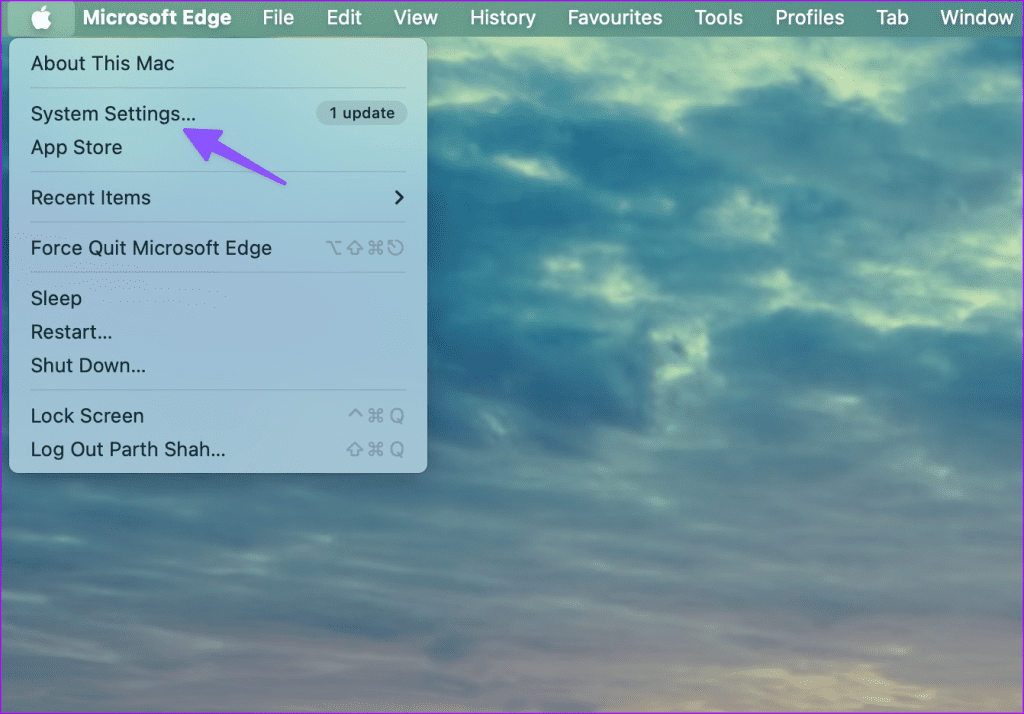
Schritt 2: Scrollen Sie zu „Allgemein“ und klicken Sie auf „Software-Update“.
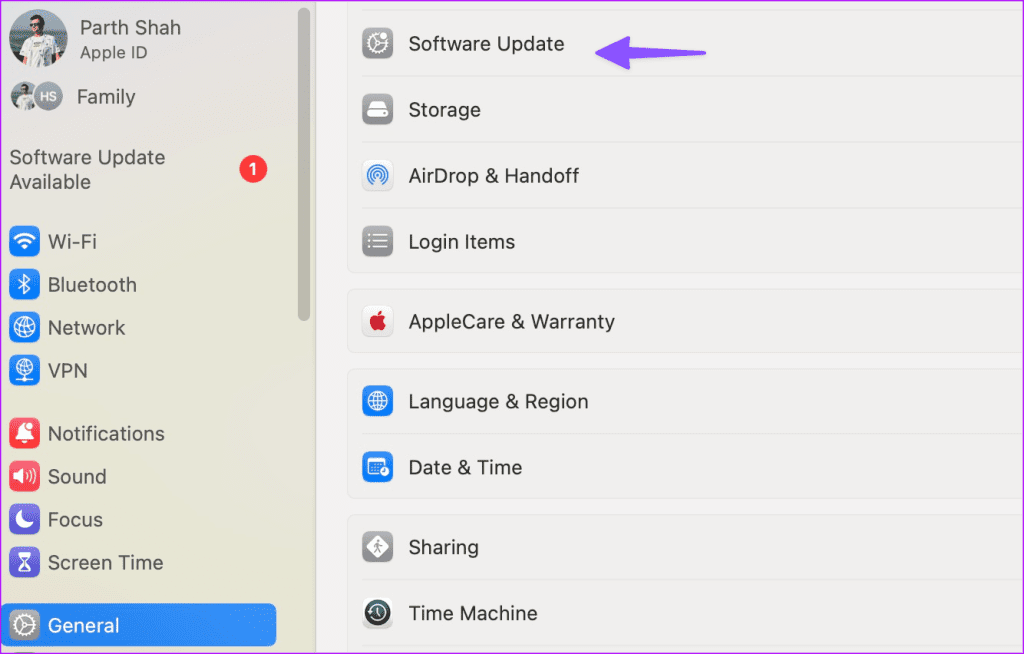
Laden Sie das neueste macOS-Update herunter und installieren Sie es. Versuchen Sie anschließend, Ihr iPad mithilfe des Finder-Dienstes wiederherzustellen, und prüfen Sie, ob Probleme auftreten.
7. Versetzen Sie Ihr iPad in den Wiederherstellungsmodus
Treten beim Aktualisieren oder Wiederherstellen des iPad immer noch unbekannte Fehler wie 9, 4013 und 4000 auf? Es ist Zeit, Ihr iPad in den Wiederherstellungsmodus zu versetzen. Stellen Sie sicher, dass Sie macOS und iTunes (Windows) auf die neueste Version aktualisieren und befolgen Sie die folgenden Schritte.
Schritt 1: Verbinden Sie Ihr iPad mit Ihrem Computer und starten Sie Finder oder iTunes.
Schritt 2: Drücken Sie kurz die Lautstärketaste, die der oberen Taste am nächsten liegt; Machen Sie dasselbe für eine andere Lautstärketaste und halten Sie die obere Taste gedrückt. Wenn Sie ein iPad mit einer Home-Taste haben, halten Sie die Home-Taste und die obere Taste gleichzeitig gedrückt.
Schritt 3: Warten Sie, bis der Wiederherstellungsmodus-Bildschirm auf Ihrem iPad angezeigt wird.
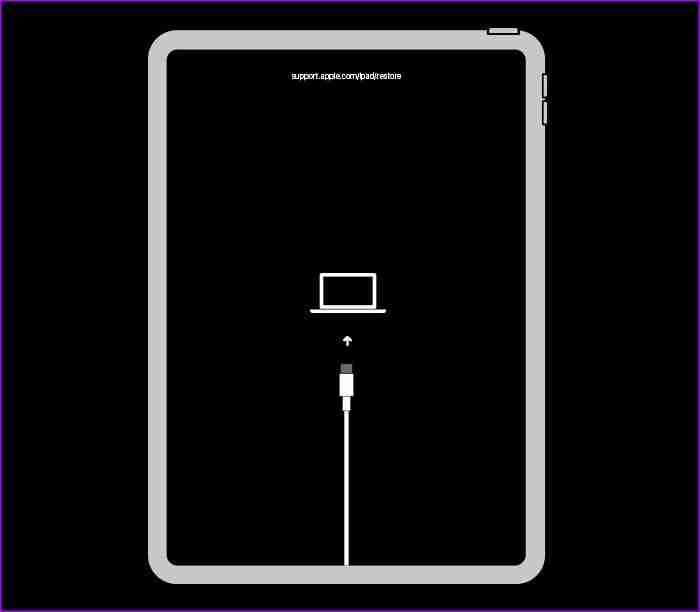
Schritt 4: Suchen Sie Ihr iPad auf einem Computer und aktivieren Sie zwei Optionen – Aktualisieren und Wiederherstellen.
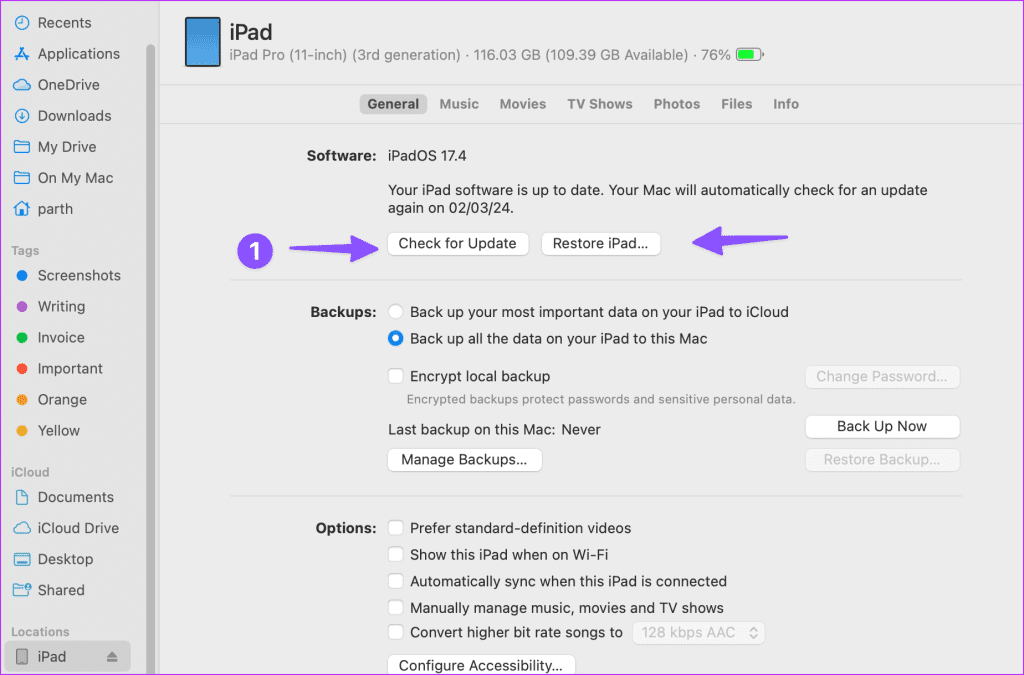
Klicken Sie auf „Aktualisieren“, um die neueste Software auf Ihr iPad herunterzuladen. Wenn dies fehlschlägt, verwenden Sie die Option „Wiederherstellen“, um alle Daten auf dem iPad zu löschen und die Werkseinstellungen wiederherzustellen.
Tipp: Software von Drittanbietern verwenden
Sie können auch Softwarelösungen von Drittanbietern verwenden, um Ihr iPad erfolgreich wiederherzustellen. Beachten Sie jedoch, dass es sich dabei um inoffizielle Apps handelt, die möglicherweise nicht wie erwartet funktionieren. Wenn Sie vorhaben, eine solche App zu kaufen, wählen Sie eine mit einer Geld-zurück-Garantie.
Machen Sie Ihr iPad im Handumdrehen einsatzbereit
Fehler wie „iPad konnte nicht wiederhergestellt werden 4013“ können Sie verwirren. Sie können auch versuchen, das Gerät über einen anderen Computer wiederherzustellen. Bevor Sie einen Termin beim nächstgelegenen Servicecenter vereinbaren, probieren Sie die oben genannten Tricks aus, um Ihr iPad erfolgreich wiederherzustellen. Teilen Sie uns in der Zwischenzeit in den Kommentaren unten mit, welcher Trick für Sie funktioniert hat.
-
 Wie lösche ich Zeitmaschinen -Backups? Wie lösche und fange ich von vorne an?Time Machine: Der beste Freund Ihres Macs und wie man seine Backups verwaltet Time Machine, die integrierte Sicherungslösung von Apple, bietet auto...Software-Tutorial Gepostet am 2025-03-25
Wie lösche ich Zeitmaschinen -Backups? Wie lösche und fange ich von vorne an?Time Machine: Der beste Freund Ihres Macs und wie man seine Backups verwaltet Time Machine, die integrierte Sicherungslösung von Apple, bietet auto...Software-Tutorial Gepostet am 2025-03-25 -
 Wie man Menschen davon abhält, dein WLAN zu stehlenDas Schutz Ihres Wi-Fi-Netzwerks ist entscheidend für Ihre Online-Sicherheit und Ihre Privatsphäre. Der nicht autorisierte Zugriff kann Ihren Browse...Software-Tutorial Gepostet am 2025-03-25
Wie man Menschen davon abhält, dein WLAN zu stehlenDas Schutz Ihres Wi-Fi-Netzwerks ist entscheidend für Ihre Online-Sicherheit und Ihre Privatsphäre. Der nicht autorisierte Zugriff kann Ihren Browse...Software-Tutorial Gepostet am 2025-03-25 -
 Mit "Finden Sie mein Gerät" für Android, können Sie jetzt Leute verfolgenDie Android Fund meine Geräte-App wurde mit einer neuen, benutzerfreundlichen Schnittstelle aktualisiert. Jetzt mit separaten "Geräten" und...Software-Tutorial Gepostet am 2025-03-25
Mit "Finden Sie mein Gerät" für Android, können Sie jetzt Leute verfolgenDie Android Fund meine Geräte-App wurde mit einer neuen, benutzerfreundlichen Schnittstelle aktualisiert. Jetzt mit separaten "Geräten" und...Software-Tutorial Gepostet am 2025-03-25 -
 Währung vs. Rechnungslegungsnummernformat in Excel: Was ist der Unterschied?detaillierte Erläuterung der Excel -Währung und der Buchhaltungsnummer Format: Wann kann man welches verwenden? Dieser Artikel wird in Excel in die...Software-Tutorial Gepostet am 2025-03-25
Währung vs. Rechnungslegungsnummernformat in Excel: Was ist der Unterschied?detaillierte Erläuterung der Excel -Währung und der Buchhaltungsnummer Format: Wann kann man welches verwenden? Dieser Artikel wird in Excel in die...Software-Tutorial Gepostet am 2025-03-25 -
 4 Tipps zum Anhören von schneller Podcasts, schnellerDas bloße Volumen der heute verfügbaren Podcasts ist überwältigend! Von der Wissenschaft bis zum wahren Verbrechen gibt es für jedes Interesse ei...Software-Tutorial Gepostet am 2025-03-25
4 Tipps zum Anhören von schneller Podcasts, schnellerDas bloße Volumen der heute verfügbaren Podcasts ist überwältigend! Von der Wissenschaft bis zum wahren Verbrechen gibt es für jedes Interesse ei...Software-Tutorial Gepostet am 2025-03-25 -
 Ich würde ein Telefon mit austauschbaren Kameraobjektiven lieben: Warum ist es nicht passiert?So gut wie Telefonkameras geworden sind, könnten sie viel bessere Aufnahmen machen, indem sie abnehmbare Objektive verwenden, genau wie engagierte Ka...Software-Tutorial Gepostet am 2025-03-25
Ich würde ein Telefon mit austauschbaren Kameraobjektiven lieben: Warum ist es nicht passiert?So gut wie Telefonkameras geworden sind, könnten sie viel bessere Aufnahmen machen, indem sie abnehmbare Objektive verwenden, genau wie engagierte Ka...Software-Tutorial Gepostet am 2025-03-25 -
 So streamen Sie Ihre PC -Spiele auf alle Ihre BildschirmeJenseits von Musik und Filmen gewinnt das Streaming von Spielen schnell an Popularität. Hier geht es nicht nur um Cloud-basierte Spiele. Sie könn...Software-Tutorial Gepostet am 2025-03-24
So streamen Sie Ihre PC -Spiele auf alle Ihre BildschirmeJenseits von Musik und Filmen gewinnt das Streaming von Spielen schnell an Popularität. Hier geht es nicht nur um Cloud-basierte Spiele. Sie könn...Software-Tutorial Gepostet am 2025-03-24 -
 So starten Sie einen Remote -PC im abgesicherten Modus mit Networking neuLesen Sie unsere Offenlegungsseite, um herauszufinden, wie Sie MspowerUser helfen können, das redaktionelle Team aufrechtzuerhalten ...Software-Tutorial Gepostet am 2025-03-24
So starten Sie einen Remote -PC im abgesicherten Modus mit Networking neuLesen Sie unsere Offenlegungsseite, um herauszufinden, wie Sie MspowerUser helfen können, das redaktionelle Team aufrechtzuerhalten ...Software-Tutorial Gepostet am 2025-03-24 -
 Samsung Galaxy S25+ gegen Galaxy S24+: Das Upgrade wert?Samsung Galaxy S25 gegen S24: Ist das Upgrade es wert? Das Samsung Galaxy S25 verfügt über einen leistungsstärkeren Prozessor und eine verbesserte ...Software-Tutorial Gepostet am 2025-03-24
Samsung Galaxy S25+ gegen Galaxy S24+: Das Upgrade wert?Samsung Galaxy S25 gegen S24: Ist das Upgrade es wert? Das Samsung Galaxy S25 verfügt über einen leistungsstärkeren Prozessor und eine verbesserte ...Software-Tutorial Gepostet am 2025-03-24 -
 Was ist Apple CarPlay und ist es besser, als nur ein Telefon in Ihrem Auto zu verwenden?Apple CarPlay:驾车更安全、更便捷的iPhone体验 Apple CarPlay 为您提供了一种比在车内使用手机更安全的方式,让您轻松访问应用程序和Siri功能。虽然无线CarPlay更加方便,无需连接手机,但有线CarPlay更为常见且运行良好。您可以通过更改壁纸、添加、删除和重新排列...Software-Tutorial Gepostet am 2025-03-24
Was ist Apple CarPlay und ist es besser, als nur ein Telefon in Ihrem Auto zu verwenden?Apple CarPlay:驾车更安全、更便捷的iPhone体验 Apple CarPlay 为您提供了一种比在车内使用手机更安全的方式,让您轻松访问应用程序和Siri功能。虽然无线CarPlay更加方便,无需连接手机,但有线CarPlay更为常见且运行良好。您可以通过更改壁纸、添加、删除和重新排列...Software-Tutorial Gepostet am 2025-03-24 -
 Top -Tech -Angebote: Pixel 9 Pro XL, Samsung Portable SSD, Videotorklingel und mehrDie technischen Angebote dieser Woche sind zu gut, um es zu verpassen, egal ob Sie nach den Schnäppchen für die Präsidenten oder nach einer Überrasch...Software-Tutorial Gepostet am 2025-03-23
Top -Tech -Angebote: Pixel 9 Pro XL, Samsung Portable SSD, Videotorklingel und mehrDie technischen Angebote dieser Woche sind zu gut, um es zu verpassen, egal ob Sie nach den Schnäppchen für die Präsidenten oder nach einer Überrasch...Software-Tutorial Gepostet am 2025-03-23 -
 Android 16 konnte endlich Ordnung zur Benachrichtigung des Chaos bringenAndroid 16 kann die Funktion "gebündelt" starten, um das Problem der Benachrichtigungsüberlastung zu lösen! Angesichts der zunehmenden Anz...Software-Tutorial Gepostet am 2025-03-23
Android 16 konnte endlich Ordnung zur Benachrichtigung des Chaos bringenAndroid 16 kann die Funktion "gebündelt" starten, um das Problem der Benachrichtigungsüberlastung zu lösen! Angesichts der zunehmenden Anz...Software-Tutorial Gepostet am 2025-03-23 -
 5 Möglichkeiten, Ihre digitalen Fotos in die reale Welt zu bringen将珍藏的数码照片带入现实生活,让回忆更加生动!本文介绍五种方法,让您不再让照片沉睡在电子设备中,而是以更持久、更令人愉悦的方式展示它们。 本文已更新,最初发表于2018年3月1日 手机拍照如此便捷,照片却常常被遗忘?别让照片蒙尘!以下五种方法,让您轻松将心爱的照片变为可触可感的现实存在。 使用专业照...Software-Tutorial Gepostet am 2025-03-23
5 Möglichkeiten, Ihre digitalen Fotos in die reale Welt zu bringen将珍藏的数码照片带入现实生活,让回忆更加生动!本文介绍五种方法,让您不再让照片沉睡在电子设备中,而是以更持久、更令人愉悦的方式展示它们。 本文已更新,最初发表于2018年3月1日 手机拍照如此便捷,照片却常常被遗忘?别让照片蒙尘!以下五种方法,让您轻松将心爱的照片变为可触可感的现实存在。 使用专业照...Software-Tutorial Gepostet am 2025-03-23 -
 Warum funktioniert das Mousepad meines Laptops nicht richtig, wenn er mit dem Ladegerät verbunden ist?Gründe, warum der Mousepad Ihres Laptops nicht funktioniert, wenn er an angeschlossen ist Bevor wir mit der Fehlerbehebung mit diesem Problem begin...Software-Tutorial Gepostet am 2025-03-23
Warum funktioniert das Mousepad meines Laptops nicht richtig, wenn er mit dem Ladegerät verbunden ist?Gründe, warum der Mousepad Ihres Laptops nicht funktioniert, wenn er an angeschlossen ist Bevor wir mit der Fehlerbehebung mit diesem Problem begin...Software-Tutorial Gepostet am 2025-03-23 -
 Top 5 effektive Methoden für Riot -Client -Fehler, die nicht gefunden wurdenStellen Sie sich vor, Sie möchten eine Pause machen, indem Sie ein Spiel spielen, Ihr Aufstand funktioniert nicht und zeigt Ihnen eine nicht gefunden...Software-Tutorial Gepostet am 2025-03-23
Top 5 effektive Methoden für Riot -Client -Fehler, die nicht gefunden wurdenStellen Sie sich vor, Sie möchten eine Pause machen, indem Sie ein Spiel spielen, Ihr Aufstand funktioniert nicht und zeigt Ihnen eine nicht gefunden...Software-Tutorial Gepostet am 2025-03-23
Chinesisch lernen
- 1 Wie sagt man „gehen“ auf Chinesisch? 走路 Chinesische Aussprache, 走路 Chinesisch lernen
- 2 Wie sagt man auf Chinesisch „Flugzeug nehmen“? 坐飞机 Chinesische Aussprache, 坐飞机 Chinesisch lernen
- 3 Wie sagt man auf Chinesisch „einen Zug nehmen“? 坐火车 Chinesische Aussprache, 坐火车 Chinesisch lernen
- 4 Wie sagt man auf Chinesisch „Bus nehmen“? 坐车 Chinesische Aussprache, 坐车 Chinesisch lernen
- 5 Wie sagt man „Fahren“ auf Chinesisch? 开车 Chinesische Aussprache, 开车 Chinesisch lernen
- 6 Wie sagt man Schwimmen auf Chinesisch? 游泳 Chinesische Aussprache, 游泳 Chinesisch lernen
- 7 Wie sagt man auf Chinesisch „Fahrrad fahren“? 骑自行车 Chinesische Aussprache, 骑自行车 Chinesisch lernen
- 8 Wie sagt man auf Chinesisch Hallo? 你好Chinesische Aussprache, 你好Chinesisch lernen
- 9 Wie sagt man „Danke“ auf Chinesisch? 谢谢Chinesische Aussprache, 谢谢Chinesisch lernen
- 10 How to say goodbye in Chinese? 再见Chinese pronunciation, 再见Chinese learning
























